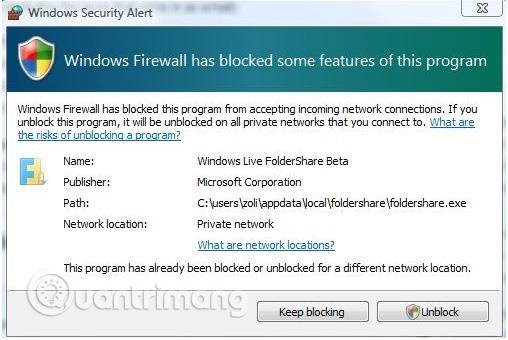Veicot darbības internetā un pēkšņi no jūsu tīmekļa pārlūkprogrammas vai operētājsistēmas parādās brīdinājums, jums vajadzētu pievērst tam uzmanību un ir svarīgi nekavējoties rīkoties.
Dažu šādu brīdinājumu piemēri:
- “Tajā vietnē ir ļaunprātīga programmatūra ” (vietnē, kuru plānojat apmeklēt, ir ļaunprātīga programmatūra)
- “Ir problēma ar šīs vietnes drošības sertifikātu” (Ir problēma ar šīs vietnes drošības sertifikātu)
- “Windows ugunsmūris ir bloķējis dažas šīs lietotnes funkcijas” (Windows ugunsmūris ir bloķējis dažas šīs lietotnes funkcijas)
- “Ieslēgt aizsardzību pret vīrusiem”
Šie brīdinājumi dažkārt parādās, pārlūkojot tīmekli, spēlējot tiešsaistes spēles vai instalējot interneta programmatūru. Bet ko jūs darāt, kad redzat šos brīdinājumus? Un ko šie interneta drošības brīdinājumi nozīmē?
Ir pienācis laiks uzzināt, kāpēc nevajadzētu ignorēt šos četrus drošības brīdinājumus un kā ar tiem rīkoties. Šajā rakstā ir izskaidroti šie četri brīdinājumi un kā rīkoties, kad tie tiek parādīti.
1. Brīdinājums "Tajā vietnē ir ļaunprātīga programmatūra"

Vai esat kādreiz pārlūkojis tīmekli, noklikšķinājis uz saites un redzējis, ka tiek parādīts brīdinājums " The Site Ahead Contains Malware "? Pateicoties Chrome drošās pārlūkošanas rīkam (populārās pārlūkprogrammās iebūvēta funkcija), jūs redzēsit ziņojumu: vietne, kuru gatavojaties apmeklēt, var būt inficēta ar ļaunprātīgu programmatūru, ja vietne nav droša. Tāpēc tā vietā, lai turpinātu piekļuvi, jums vajadzētu aizvērt pārlūkprogrammas cilni un meklēt drošāku vietni.
Ja izmantojat citas pārlūkprogrammas, piemēram, Internet Explorer un Edge, jūs redzēsit brīdinājumu “Šī vietne ir ziņots par nedrošu” vai pārlūkprogrammā Mozilla Firefox brīdinājumu “Tāda ir maldinoša vietne” (vietne, kuru plānojat apmeklēt, var būt pikšķerēšanas vietne). vai brīdinājums “Ziņotā uzbrukuma lapa” vecākām Mozilla Firefox versijām.
Šādi brīdinājumi ir paredzēti, lai neļautu lietotājiem piekļūt vietnēm, kas izplata ļaunprātīgu programmatūru, kas varētu būt vīrusi , Trojas zirgi vai izspiedējvīrusi . Drošība tiešsaistē nozīmē izvairīšanos no krāpnieciskām vietnēm, tādēļ, ja redzat brīdinājumus, piemēram, “Tajā vietnē ir kaitīgas programmas” vai “Šajā lapā tiek mēģināts ielādēt skriptus no neautentificēta avota”. (Šī vietne lejupielādē skriptus no neautentificēta avota) jums nevajadzētu turpināt piekļuvi, dodieties atpakaļ, lai meklētu drošāku vietni.
Tāpēc, kad jūs saskaraties ar šādiem brīdinājumiem, izmantojiet jebkuru iespēju, lai atgrieztos drošā vietnē. Ja vien nezināt vietni, kuru plānojat apmeklēt, jums nevajadzētu noklikšķināt, lai turpinātu tai piekļūt.
2. Brīdinājums “Ir problēma ar šīs vietnes drošības sertifikātu”
Ja vietnes drošības sertifikātam ir beidzies derīguma termiņš, jūs redzēsiet šo brīdinājumu (īpaši pārlūkprogrammās Internet Explorer un Edge), un pārlūkprogrammā Chrome tas var rakstīt “Servera drošības sertifikāts vēl nav uzticams/vēl derīgs” ( Servera drošības sertifikāts nav uzticams /nederīgs).
Šīs problēmas var rasties, ja drošības sertifikāti nav validēti, biežāk vietnēs, kurās tiek izmantots HTTPS, nevis vietnēs, kurās tiek izmantots HTTP. Ja rodas šī kļūda, tas nozīmē, ka vietne ir uzlauzta vai, iespējams, ir viltota vietne.
Ņemiet vērā: ja bieži saskaraties ar šo brīdinājumu, pārbaudiet laiku datorā un pārbaudiet, vai tas ir pareizi sinhronizēts. Ja nē, drošības sertifikāts netiks apstiprināts.
3. Brīdinājums "Windows ugunsmūris ir bloķējis dažas šīs lietotnes funkcijas"
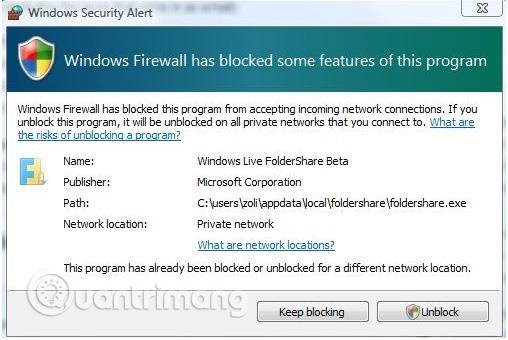
Tas attiecas tikai uz Windows sistēmām, bet ne tikai uz Windows ugunsmūri . Jebkura ugunsmūra programmatūra var parādīt šādu brīdinājumu, kad programma mēģina iegūt nesankcionētu piekļuvi.
Parasti jauna lietojumprogramma nebūs ugunsmūra iebūvētajā baltajā sarakstā, kas ir drošu lietojumprogrammu un spēļu saraksts. Tomēr šis brīdinājums attiecas arī uz ļaunprātīgas programmatūras darbībām datoros vai hakeriem, kas mēģina nozagt datus.
Lai iedziļinātos šajā jautājumā, apskatīsim detaļas. Šis brīdinājums parādīs programmatūras nosaukumu, kas mēģina izveidot savienojumu tiešsaistē. Programmatūras izdevēja nosaukumu varat noteikt, meklējot internetā vai palaižot pretvīrusu programmatūru , pirms ļaujiet programmai darboties. Ja tas ir droši, varat atļaut lietotni caur ugunsmūri.
4. Brīdinājums "Ieslēgt pretvīrusu aizsardzību".
Ja esat kādreiz redzējis šo brīdinājumu operētājsistēmā Microsoft Windows, tas nozīmē, ka jūsu pretvīrusu programmatūra ir atspējota. Dažreiz brīdinājums tiek parādīts, kad tikko esat atinstalējis trešās puses pretvīrusu programmatūru un atkārtoti jāaktivizē Windows Defender. Tomēr tas var būt arī ļaunprātīgas programmatūras infekcijas pazīme.
Lai atrisinātu šo problēmu, atkārtoti iespējojiet Windows Defender, noklikšķinot uz Sākt un ierakstot aizstāvis . Parādītajos rezultātos noklikšķiniet uz Windows Defender drošības centrs un meklējiet aizsardzību pret vīrusiem un draudiem . Ja tam ir sarkana krusta ikona, noklikšķiniet uz Ieslēgt . Piezīme. Windows Defender drošības centrs parāda trešo pušu drošības rīkus.
Ja pretvīrusu nevar atkārtoti aktivizēt, iespējams, tas ir bloķēts. Nekavējoties pārbaudiet, vai sistēmā nav ļaunprātīgas programmatūras, izmantojot cienījamu rīku, piemēram, Malwarebytes Antimalware.
Atjauniniet savu pārlūkprogrammu un drošības rīkus
Tagad jūs zināt, kā rīkoties ar šiem brīdinājumiem, un saprotat, cik svarīga ir droša pārlūkprogramma. Ja pārlūkprogrammas netiek regulāri atjauninātas, tās ir neaizsargātas pret ļaunprātīgu izmantošanu, un to atjaunināšana aizsargās jūsu datoru un datus.
Viena lieta, kas jāņem vērā, ir izmantot labākos tiešsaistes drošības rīkus, piemēram, visaptverošu drošības komplektu ar ugunsmūri, pretvīrusu, aizsardzību pret izspiedējvīrusu u.c. vai īpašas lietojumprogrammas un programmatūru. nodrošina savas aizsardzības metodes.
Neignorējiet brīdinājumus, izlasiet tos
Ieradums klikšķināt, pārlūkojot tīmekli, bieži liek mums ignorēt drošību. Lietotāji bieži ignorē brīdinājumus un neizlasa tos uzmanīgi, taču šādi rīkojoties, jūs paliksit neaizsargāts un, iespējams, nepamanīsit svarīgus ziņojumus.
Tāpēc jums vajadzētu pierast lasīt šos brīdinājumus, apsvērt, kad tie tiek parādīti, un veltiet laiku, lai saprastu šos ziņojumus, pirms noklikšķināt uz Labi . Ja rodas šaubas, varat meklēt informāciju internetā.
Redzēt vairāk: